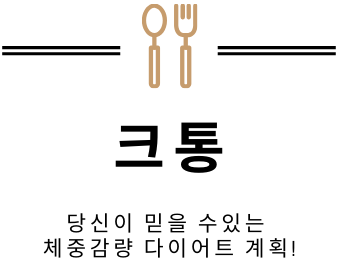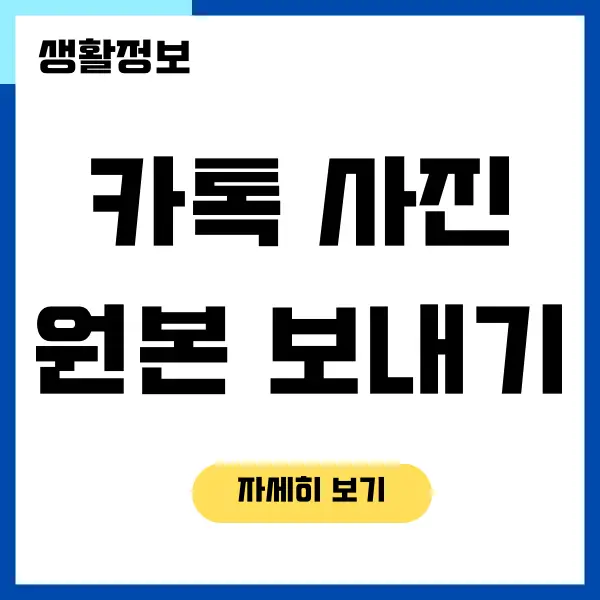카카오톡에는 사진 이미지를 간편하게 공유할 수 있는 기능이 있습니다. 그런데 가끔 고화질의 원본 사진을 보내고 싶을 때가 있을 것입니다.
이 글에서는 카카오톡에서 사진 원본을 보내는 방법과 사진 화질을 설정할 수 있는 방법에 대해 알려드리겠습니다.
스마트폰에 장착된 카메라 기능의 발전으로 인해 사진의 품질은 더욱 높아졌습니다. 그러나 일반적인 방식으로 사진을 전송하면 화질이 저하되거나 메타데이터가 손상될 수 있습니다. 특히 카카오톡으로 공유할 때는 이러한 문제가 발생할 수 있습니다.
사진을 원본 그대로 카카오톡에서 보내고 싶다면 몇 가지 단계를 거쳐 설정을 변경해야 합니다. 이렇게하면 원본 사진을 보내면 GPS 정보나 촬영 날짜와 같은 메타데이터도 보존됩니다. 물론 사진의 크기가 크다면 데이터 사용량에 주의해야 하지만, 이를 해결 할 수 있는 방법도 있습니다.
먼저 카카오톡을 열고 사진을 전송하려는 채팅방으로 이동합니다. 사진을 선택한 후에 전송 버튼을 누릅니다. 이제 사진 우측 상단에 있는 ‘설정’ 아이콘을 찾아봅니다.
여기에서 사진 화질 설정을 변경할 수 있습니다. 고화질, 저용량 등 여러 옵션 중에서 선택하면 됩니다. 원본으로 보내고 싶다면 ‘원본’을 선택하면 됩니다.
이제 사진을 선택한 설정으로 전송하면 됩니다. 이렇게 하면 고화질 원본 사진을 카카오톡으로 손쉽게 보낼 수 있습니다. 다만 데이터 사용량과 전송 속도에 주의하면서 사용하시기 바랍니다.
카카오톡을 통해 사진을 공유하는 방법을 알았으니, 더 나은 사진 공유 경험을 위해 원하는 설정을 선택하여 활용해 보세요.
카카오톡 사진 화질 설정: 저용량, 일반화질, 원본 비교
카카오톡은 사진 전송 시 화질 설정을 저용량, 일반화질, 원본(고화질) 중에서 선택할 수 있는 기능을 제공하고 있습니다. 각 설정은 다양한 특징과 차이점을 가지고 있습니다.
카카오톡 사진 화질 설정은 어떻게 될까요? 예를 들어, iPhone 14 Pro에서 사진을 찍고 각 화질 설정에 따라 파일을 전송한 결과는 다음과 같습니다.
저용량 화질
- 사진 용량: 60.3KB
- 사진 크기: 720 x 960
- 카메라 정보: 제조업체, 모델, 노출 시간, ISO 감도, 초점 거리, EXIF 버전 등의 정보 미포함
- 사진 찍은 위도 경도 고도 정보 미포함
일반화질
- 사진 용량: 290KB
- 사진 크기: 1080 x 1440
- 카메라 정보: 제조업체, 모델, 노출 시간, ISO 감도, 초점 거리, EXIF 버전 등의 정보 미포함
- 사진 찍은 위도 경도 고도 정보 미포함
원본(고화질)
- 사진 용량: 1.37MB
- 사진 크기: 3024 x 4032
- 카메라 정보: 제조업체, 모델, 노출 시간, ISO 감도, 초점 거리, EXIF 버전 등의 정보 포함
- 사진 찍은 위도 경도 고도 정보 포함
이렇게 카카오톡에서 사진 화질 설정을 변경할 때마다 사진의 용량, 크기, 포함하는 정보 등이 다르게 전송된다는 점을 주의해야 합니다. 저용량이나 일반화질로 설정하면 사진 용량은 줄어들지만, 사진의 해상도와 카메라 정보, 찍은 위치 정보 등이 손실될 수 있습니다.
원본(고화질) 설정을 사용하면 사진의 품질과 함께 메타데이터도 보존되지만, 파일 크기가 크다는 점을 고려해야 합니다. 카카오톡을 통해 사진을 전송할 때 이러한 설정을 고려하여 원하는 화질과 정보를 유지하도록 선택하시면 됩니다.
카카오톡에서 사진 원본 보내는 방법 및 화질 설정
카카오톡 앱과 카카오톡 PC에서 모두 손쉽게 사진 화질을 수정하면서 공유할 수 있습니다. 특히 사진 원본을 보내고 싶을 때, 올바른 설정을 통해 화질을 유지하면서 전송할 수 있습니다. 아래는 간단한 방법을 안내해 드릴테니, 참고하여 사용해보세요.
카카오톡 설정 열기
카카오톡 앱을 열고 화면 상단의 ‘더보기’ 버튼을 탭한 후, 설정 아이콘(톱니바퀴 모양)을 눌러주세요. 또는 친구 목록 화면에서 ‘설정’ > ‘전체설정’을 선택할 수도 있습니다.
사진 화질 설정 찾기
설정 메뉴에서 ‘채팅’ 항목을 선택합니다. 그리고 ‘미디어 전송 관리’로 이동한 다음, ‘사진 화질’ 옵션을 찾아봅니다.
원본 화질 선택
사진 화질 설정에서는 저용량, 일반 화질, 원본(고화질) 세 가지 옵션이 제공됩니다. 원본 화질로 사진을 보내려면 ‘원본’ 옵션을 선택하세요. 이제 카카오톡 채팅창에서 사진을 전송할 때, 원본 화질로 보내집니다.
한 번 설정한 후에는 계속해서 해당 화질로 사진을 전송할 수 있습니다. 이렇게 전송된 사진을 받아서 해상도와 용량을 확인해보며, 화질 차이를 느껴보실 수 있습니다.
원본 화질로 사진을 공유하면 사진의 세부 정보와 화질을 최대한 유지하면서 원하는 상대에게 전달할 수 있습니다.
카카오톡을 활용하여 사진을 공유하는 방법을 알아보았습니다. 이제 여러분은 원하는 화질로 사진을 공유하고, 상대방에게 더 나은 시각적 경험을 선사할 수 있을 것입니다.
PC에서 카카오톡 사진 원본 보내기 설정에 대해
카카오톡을 PC 버전에서 이용하는 사용자들에게 중요한 정보를 공유드립니다. PC에서 카카오톡을 이용해 사진을 전송할 때, 원본 보내기 설정을 조절할 수 없는 점을 알고 계셨나요?
카카오톡 PC 버전에서는 사진을 전송할 때 원본 이미지를 보내기 위한 설정 옵션이 제공되지 않습니다. 이는 카카오톡의 기능적인 한계로써, 사진을 보낼 때는 항상 원본 이미지가 전송됩니다. 따라서 사진의 원본 해상도와 품질을 그대로 유지하며 전송하고자 할 때, PC 버전에서 이를 설정할 수 없다는 점을 유념해주시기 바랍니다.
저용량이나 일반화질로 사진을 전송하는 선택지가 제한된다는 점을 고려하여, 원본 이미지를 보내고 싶으신 분들은 카카오톡 앱을 활용하실 수도 있습니다. 카카오톡 앱에서는 사진 화질 설정을 조절할 수 있으며, 원본 이미지를 전송할 수 있습니다.
카카오톡의 다양한 기능에 대해 궁금한 사항이나 도움이 필요한 경우, 카카오톡 고객센터를 방문하여 자세한 정보를 얻을 수 있습니다. 고객센터를 통해 카카오톡의 기능과 사용법에 대한 도움을 받아보세요.
함께 읽으면 도움되는 글
- 쿠팡 로켓 선물하기 이용 방법 (카카오톡, 문자로 선물 보내기)
- 핸드폰 인증번호 안올때 해결할 수 있는 6가지 방법
- 쿠팡에서 상품 포장 뜯고 사용 안하면 반품이 될까요?
- 자리톡 월세 환급 집주인 동의가 필요할까요?
- 연예인 얼굴 합치기 사이트 종류, 이용 방법, 주의할 점